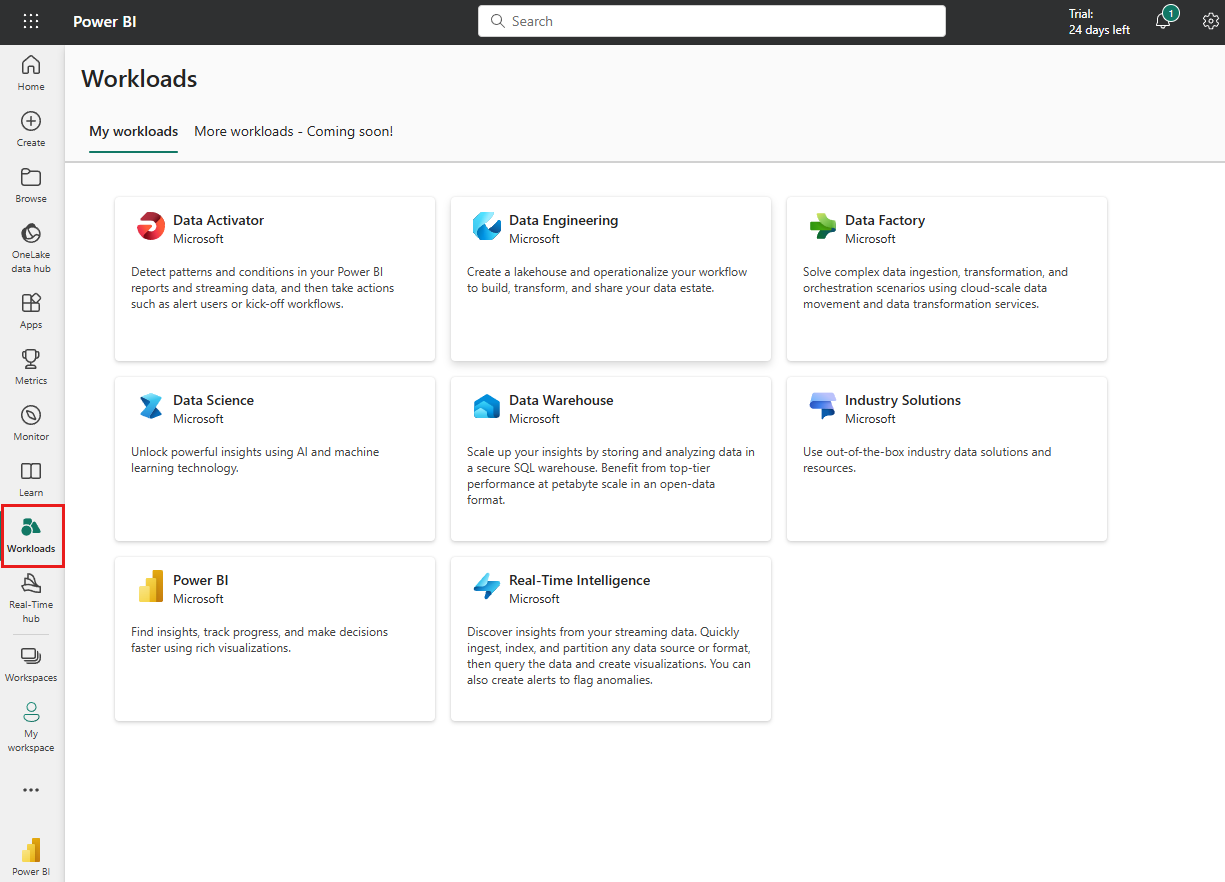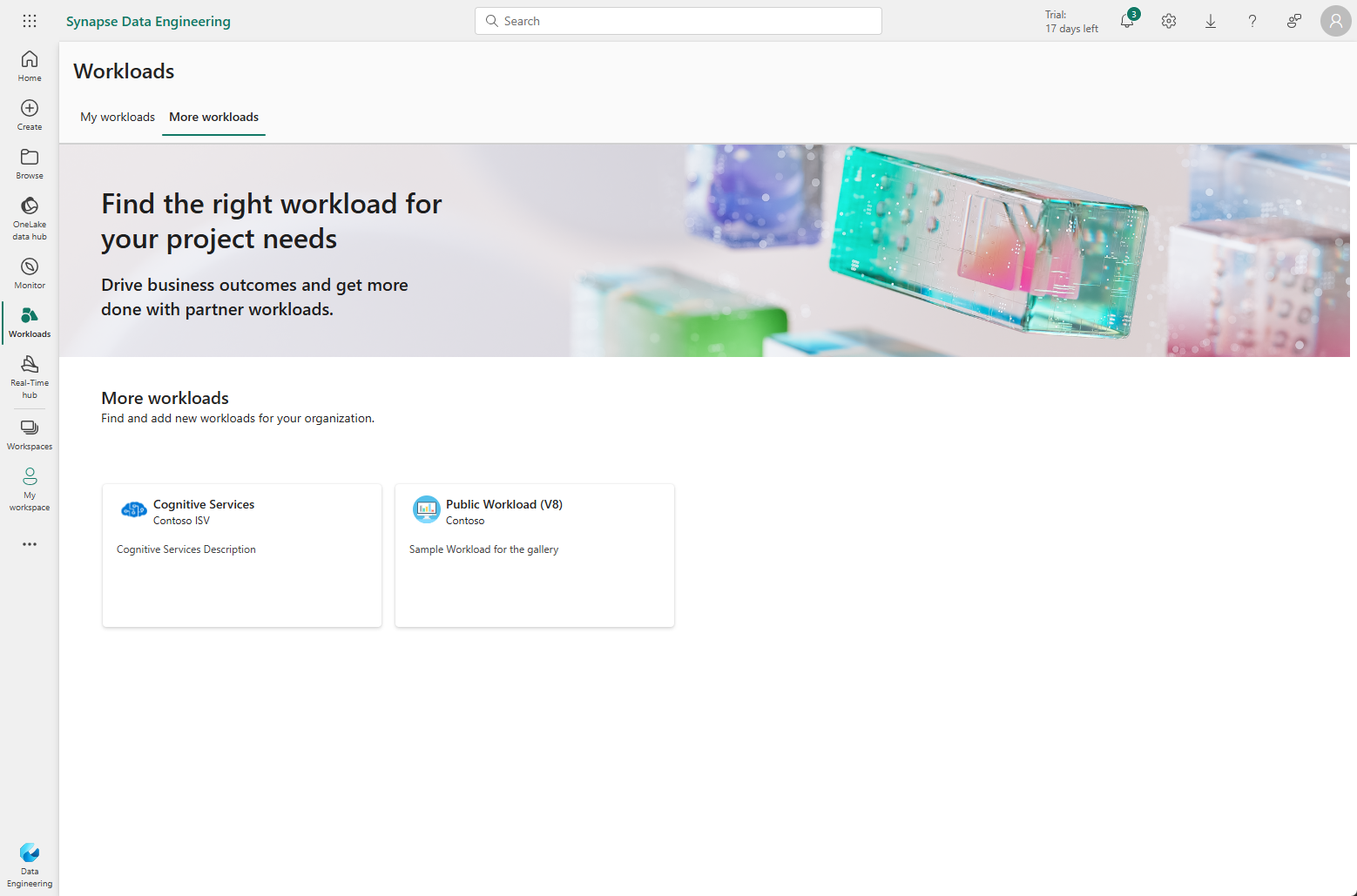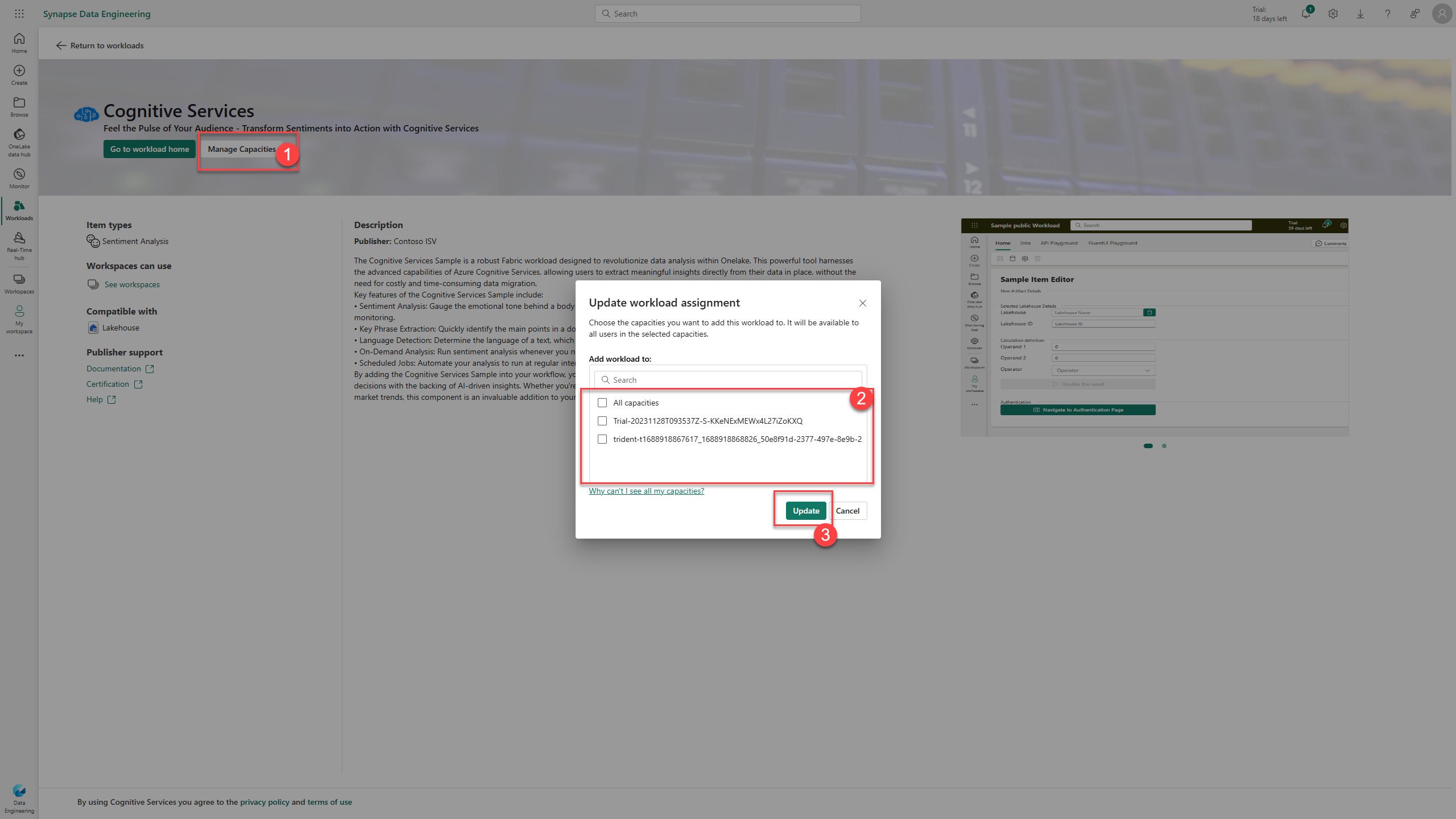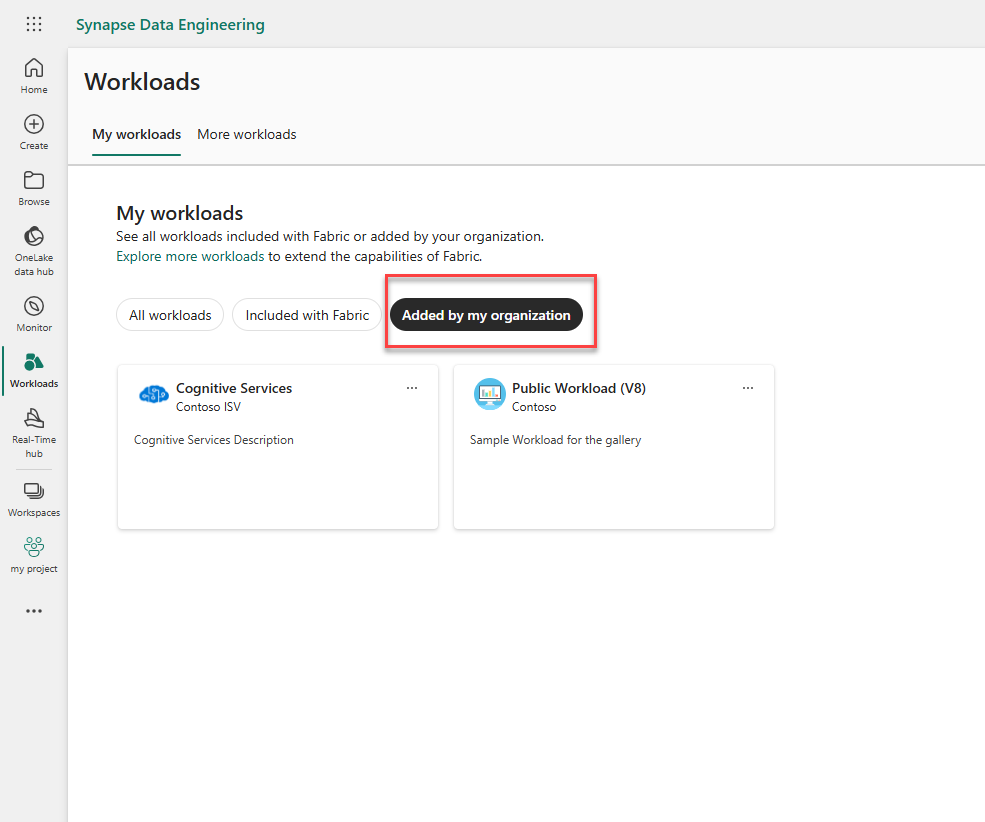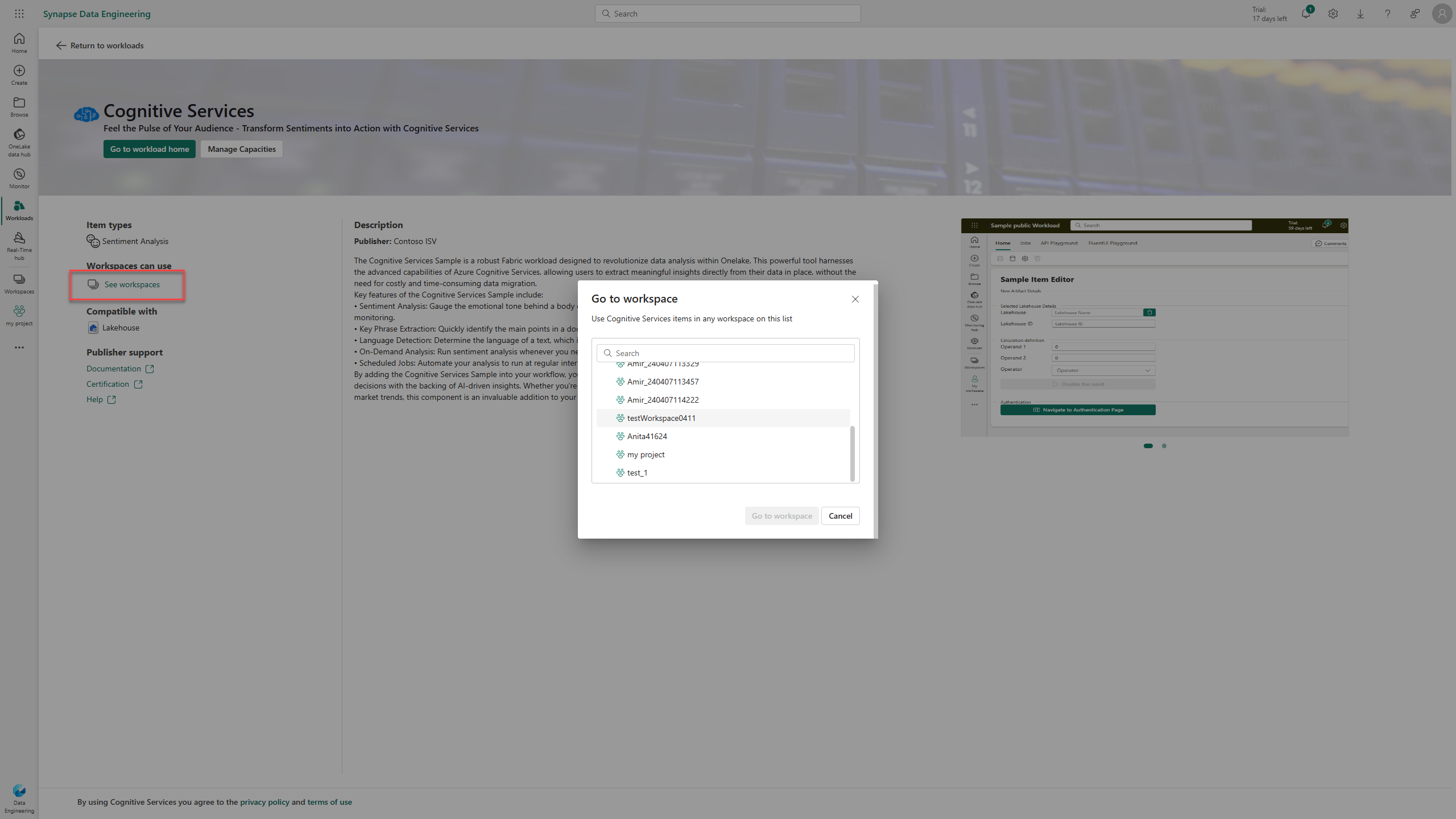Workload-hub (preview)
De workloadhub is een centrale locatie waar u alle workloads kunt bekijken die beschikbaar zijn in Fabric. Aan elke workload in Fabric is een eigen itemtype gekoppeld. De itemtypen kunnen worden gemaakt in Fabric-werkruimten. Als u toegang wilt krijgen tot de workloadhub, gaat u naar de workload vanuit het linkernavigatiemenu.
Alle workloads die beschikbaar zijn op het tabblad Mijn workloads , kunnen worden gebruikt en toegepast in uw analytische projecten. U kunt beginnen met het genereren van items en het uitvoeren van verschillende bewerkingen.
Meer workloads bieden meer functionaliteit in Fabric. Gebruikers met de juiste machtigingen kunnen workloads toevoegen en deze beschikbaar maken voor de hele tenant of voor een specifieke capaciteit.
In de sectie Meer workloads kunnen workloads die zijn gepubliceerd door Microsoft & Partners worden toegevoegd, niet alle gebruikers kunnen workloads toevoegen. Beheer s kunnen bepalen wie workloads in de organisatie kan toevoegen.
Elke workload bevat aanvullende informatie over workloadmogelijkheden en andere informatie, waaronder de volgende:
- Itemtype: Een lijst met items die door deze workload kunnen worden gemaakt.
- Compatibel met: met welke items zijn geïntegreerd door de workload.
- Publisher-ondersteuning: Documentatie, certificeringspagina en Help-koppelingen van de uitgever van de werkbelasting.
- Video's en schermopnamen van materiaal van de uitgever.
Workloads toevoegen en verwijderen
Gebruikers kunnen workloads toevoegen als ze voldoen aan de volgende criteria:
- Ze zijn gemachtigd om een workload toe te voegen door Fabric-beheerder
- Ze zijn een capaciteitsbeheerder of zijn gemachtigd om capaciteiten toe te wijzen aan werkruimten
Voer de volgende stappen uit om een workload toe te voegen:
Selecteer Workload toevoegen.
Kies een capaciteit om de workload toe te wijzen en werkbelasting toe te voegen.
Notitie
De workload is nu beschikbaar in alle werkruimten waaraan de gekozen capaciteit is toegewezen. Alleen werkruimten die met deze capaciteit zijn toegewezen, kunnen deze workloaditems maken.
Toegevoegde workloads kunnen worden toegevoegd aan meer capaciteiten of volledig worden verwijderd. Wanneer een workload wordt toegevoegd aan een van de capaciteiten, wordt de optie Capaciteiten beheren weergegeven. Als u een workload wilt verwijderen, drukt u eerst op Capaciteiten beheren, schakelt u alle capaciteiten uit en drukt u op Bijwerken.
Toegevoegde workloads gebruiken
Beschikbare werkbelastingen zijn nu zichtbaar in de sectie Mijn workloads en alle werkruimteleden met de relevante capaciteiten die aan hen zijn toegewezen, kunnen nu de werkbelasting onder Mijn workloads zien. Als u alleen workloads wilt zien die door de organisatie zijn toegevoegd, kiest u het filter Toegevoegd door mijn organisatie .
Als u alle werkruimten wilt zien waarin de workload kan worden gebruikt, selecteert u de workload en selecteert u Werkruimten weergeven. Gebruik vervolgens het dialoogvenster om naar de werkruimte te navigeren en het nieuwe item te maken. Cognitive Services die hier worden vermeld als voorbeeld.
De eerste keer dat elke gebruiker een workload gebruikt, moet deze toestemming geven voor de Microsoft Entra ID-toepassing. Tenantbeheerders kunnen namens de organisatie toestemming geven door het itemtype van de workload te openen of te maken.
Voer de volgende stappen uit om toestemming te geven voor de Microsoft Entra ID-toepassing:
- Navigeer naar het itemtype van de werkbelasting.
- Selecteer Toestemming.
- Controleer de machtigingen die door de toepassing zijn aangevraagd.
- Geef toestemming aan de toepassing.
Zodra toestemming is verleend, kunnen gebruikers de workload gebruiken zonder dat ze opnieuw toestemming hoeven te geven.
Feedback
Binnenkort: Gedurende 2024 worden GitHub Issues uitgefaseerd als het feedbackmechanisme voor inhoud. Dit wordt vervangen door een nieuw feedbacksysteem. Ga voor meer informatie naar: https://aka.ms/ContentUserFeedback.
Feedback verzenden en bekijken voor